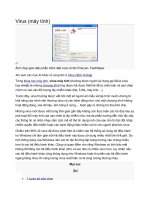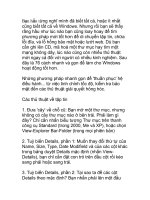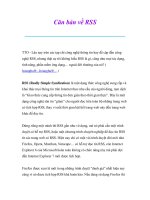Máy tính căn bản
Bạn đang xem bản rút gọn của tài liệu. Xem và tải ngay bản đầy đủ của tài liệu tại đây (1.32 MB, 44 trang )
IC3 Internet and Computing Core Certification Guide
Global Standard 4
Máy tính
căn bản
Bài 1: Hệ điều hành
© www.dethithuvn.com
1
Thông tin
Thư Viện Đề Thi Thử Việt Nam
www.dethithuvn.com
0888 187 827
© www.dethithuvn.com
2
Tài nguyên giảng dạy
• Bài giảng
• Giáo trình (máy tính căn bản, các ứng dụng chủ chốt,
cuộc sống trực tuyến)
•
© www.dethithuvn.com
3
Giới thiệu bài thi IC3
• Gồm 3 modules:
- Computing fundamentals
- Key applications
- Living online
Mỗi bài thi: 50’ 45 câu.
Module 1: 650/ 1000 điểm
Module 2: 720/1000 điểm
Module 3: 620/1000 điểm
© www.dethithuvn.com
4
Mục tiêu bài học
•
•
•
•
•
•
•
•
•
Cách hệ điều hành làm việc
Cách khởi động và thoát khỏi Windows
Windows Desktop là gì
Phần mềm ứng dụng khác với hệ điều hành như thế nào
Cách sử dụng nút Start
Cách điều hướng trong Desktop
Cách sử dụng thanh tác vụ (taskbar)
Mối quan hệ giữa phần cứng và phần mềm
Các bản cập nhật phần mềm
© www.dethithuvn.com
5
Hệ điều hành là gì?
• Là tập hợp các chương trình được thiết kế để điều
khiển toàn bộ các thiết bị phần cứng và phần mềm
ứng dụng trong máy tính, tương tác và quản lý việc
giao tiếp giữa máy tính và người sử dụng
− Quản lý các thiết bị đầu vào, các thiết bị đầu ra, và các
thiết bị lưu trữ
− Quản lý các tập tin được lưu trữ trên máy tính
• Mỗi máy tính đòi hỏi phải có hệ điều hành để thực
hiện các chức năng
− Phải nạp vào bộ nhớ của máy tính trước khi tải bất kỳ
phần mềm ứng dụng hoặc tương tác với người sử dụng
© www.dethithuvn.com
6
Hệ điều hành là gì?
• Disk Operating System (DOS)
− Hệ điều hành đầu tiên được phát triển cho máy tính PC
− Dựa trên văn bản
• Hầu hết các hệ điều hành sử dụng giao diện đồ họa
người dùng (GUI) tích hợp
− Các chức năng và các lệnh được đại diện bởi các trình đơn
và các nút hoặc biểu tượng có thể nhấn vào
− Sử dụng «trỏ vào và nhấn" (point and click) để thực hiện
hầu hết các công việc
© www.dethithuvn.com
7
Hệ điều hành là gì?
• Chương trình phần mềm được thiết kế để chạy trên một hệ
điều hành cụ thể sử dụng cùng các nút bấm, biểu tượng hay
hình ảnh cho các chức năng thường dùng
− Giảm thời gian cần thiết để tìm hiểu phần mềm mới
• Quản lý phần cứng, các chương trình và các tập tin
• Phần mềm ứng dụng cho phép người dùng làm việc hiệu quả
− phần mềm ứng dụng cho phép một người dùng trở nên hiệu quả hơn
khi tạo các tài liệu hoặc hoàn thành các công việc
− chương trình ứng dụng sẽ tương tác với hệ điều hành một cách “vô
hình” và bạn không nhận ra điều đó
© www.dethithuvn.com
8
Các hệ điều hành hiện đại
• Windows 7
© www.dethithuvn.com
9
Các hệ điều hành hiện đại
• Mac OS
© www.dethithuvn.com
10
Các hệ điều hành hiện đại
• UNIX
− Một trong những hệ điều hành đa nhiệm, đa người dùng
đầu tiên
− Được phát triển vào năm 1969 cho các máy tính siêu lớn
và các máy chủ
− Phiên bản mới hơn cho các hệ thống máy tính để bàn bao
gồm giao diện đồ họa (GUI)
− sử dụng rộng rãi trong các trường đại học và các tổ chức
nghiên cứu khoa học
− thường được sử dụng trên các máy cơ khí hoặc các ứng
dụng hỗ trợ thiết kế trên máy tính (CAD)
© www.dethithuvn.com
11
Các hệ điều hành hiện đại
• Linux
− Phát triển đầu tiên vào năm 1991
− Miễn phí và có có khả năng tùy chỉnh
− Đóng gói thành các định dạng được gọi là các bản phân
phối
− Bao gồm hệ điều hành, các tiện ích và các thư viện khác nhau, và
thậm chí là một số phần mềm ứng dụng
− Được sử dụng rộng rãi trên các siêu máy tính và máy chủ cao cấp
− Rất phổ biến với các doanh nghiệp phát triển phần mềm
© www.dethithuvn.com
12
Các hệ điều hành hiện đại
• Các hệ điều hành cho thiết bị
cầm tay (Handheld Operating
Systems)
− Sử dụng trên các PDA và Smartphone
− Tùy chọn cho mỗi hệ thống khác nhau
tùy thuộc vào loại thiết bị cầm tay
− các hệ điều hành dành cho thiết bị
cầm tay phổ biến: Symbian, Windows
Mobile, Palm, iOS, Amdroid và
Blackberry
© www.dethithuvn.com
13
Các hệ điều hành hiện đại
• Các hệ điều hành nhúng
(Embedded Operating Systems)
− Quản lý và điều khiển mọi hoạt động của các loại thiết bị
cụ thể
− Khi thiết bị được khởi động, hệ điều hành nhúng được tải
lên bộ nhớ
− Được thiết kế để gắn chặt và được chuyên biệt cao
− Chúng chỉ bao gồm các chức năng cụ thể cho các thiết bị cụ thể mà
nó được phát triển
© www.dethithuvn.com
14
Các khả năng và giới hạn của hệ điều hành
• Tên tập tin có thể dài đến 255 ký tự
− Trên PC, không có thể bao gồm \ /: * <>? | trong tên tập tin
− Trên Mac, không thể sử dụng dấu hai chấm trong tên tập tin
• Có thể mở nhiều chương trình cùng lúc
• Có thể tùy chỉnh cho phù hợp với sở thích cá nhân
• Máy tính độc lập (Stand-alone computer) - có thể cài đặt
chương trình hoặc tải về các tập tin từ Internet
• Máy tính mạng (Networked computer) - có thể không có
đủ quyền để thực hiện một số tác vụ nhất định
© www.dethithuvn.com
15
Các tính năng chung của hệ điều hành
• có thể duy trì các tài khoản riêng biệt cho mỗi người dùng,
theo dõi các tài liệu và các thiết lập của mỗi người dùng và
giữ cho tài khoản người dùng được bảo mật
• Khi bạn mở một máy tính chạy Windows 7 lần đầu tiên :
− Tài khoản người dùng của bạn không yêu cầu mật khẩu thì bạn sẽ
được đăng nhập một cách tự động và màn hình Desktop sẽ xuất hiện
− Nếu sử dụng máy tính với nhiều tài khoản người dùng hoặc có yêu cầu
mật khẩu, Windows sẽ hiển thị biểu tượng và bạn phải đăng nhập vào
tài khoản của bạn bằng cách nhấp chuột vào biểu tượng tài khoản của
bạn và nhập vào mật khẩu tương ứng
© www.dethithuvn.com
16
Các tính năng chung của hệ điều hành
• Cấp nguồn (Power On) / Tắt nguồn (Power Off)
− Khi máy tính khởi động lần đầu tiên, bấm nút nguồn
− Máy tính vận hành một tập các chương trình tự chuẩn đoán để
đảm bảo rằng phần cứng thiết yếu đang hoạt động bình thường và
sau đó tải hệ điều hành lên bộ nhớ
− Không bao giờ tắt hệ thống đơn giản bằng ấn nút nguồn
− Luôn luôn sử dụng tùy chọn Shut Down hoặc Power Off của hệ
điều hành
− Đảm bảo rằng các thay đổi bất kì bạn đã làm trên hệ thống đã được
lưu lại đúng cách và các tập tin tạm không cần thiết sẽ bị xóa đi
© www.dethithuvn.com
17
Các tính năng chung của hệ điều hành
• Khởi động máy tính
− công tắc nguồn được đặt ở phía
trước hoặc ở phía trên cùng thùng
máy
− Công tắc nguồn của màn hình
thường được đặt ở góc dưới bên
phải
− Một số hệ thống máy tính để bàn
chứa một nút khởi động lại (Reset)
− Vị trí của nút nguồn trên máy tính
xách tay sẽ thay đổi nhưng thường
là ở phía ngoài bên trái hoặc mặt
trước phía trên cùng của máy tính
xách tay, thường ở trên bàn phím
© www.dethithuvn.com
Power Button
Reset Button
18
Các tính năng chung của hệ điều hành
1. Đầu tiên bật tất cả mọi thứ kết nối đến khối hệ
thống (system unit).
đảm bảo một dòng điện ổn định cho khối hệ thống khi nó
được bật lên cuối cùng.
2. Bật khối hệ thống - đây là công tắc nguồn cuối cùng
mà bạn bật lên.
− Hệ thống kiểm tra tất cả các thiết bị đang làm việc
− Sau đó bắt đầu tìm kiếm các tập tin của hệ điều hành
© www.dethithuvn.com
19
Các tính năng chung của hệ điều hành
• Chuyện gì xảy ra ở phía sau?
− Quá trình bật máy tính và tải hệ điều hành được gọi là
khởi động (booting) máy tính
− Chip ROM-BIOS làm thủ tục khởi động có thể:
− Tải các lệnh lưu trữ trong ROM-BIOS vào bộ nhớ và thực thi các
lệnh
− Máy tính tiến hành kiểm tra các thiết bị bên trong và bên ngoài của
nó . Qua trình này được gọi là quá trình tự kiểm tra POST
− Chương trình BIOS kiểm tra và đếm bộ nhớ, sau đó máy tính tìm
kiếm và tải hệ điều hành vào bộ nhớ
© www.dethithuvn.com
20
Các tính năng chung của hệ điều hành
• Chuyện gì xảy ra ở phía sau?
− Khi hệ điều hành được tải xong, Windows sẽ hiển thị màn
hình Chào mừng
− Nếu máy tính được kết nối
vào một mạng nội bộ hoặc
được thiết lập cho nhiều
người dùng, Windows sẽ
hiển thị màn hình đăng nhập
− Nhấn vào biểu tượng cho
tài khoản người dùng
hoặc nhập ID đăng nhập, gõ mật khẩu và nhấn ENTER
© www.dethithuvn.com
21
Các tính năng chung của hệ điều hành
• Thoát khỏi máy tính đúng cách
− Việc lưu các tập tin đang làm việc của bạn, đóng các chương
trình đang mở, và đăng xuât hay tắt máy tính khi bạn làm việc
xong là rất quan trọng
− Đừng bao giờ tắt máy tính của bạn mà không đóng các tập tin
và các chương trình phần mềm đang mở đúng cách, luôn luôn
tắt hoặc đăng xuất đúng cách
− Nhấp chuột vào nút Start để truy cập vào các tùy chọn Shut
Down
− máy tính sẽ đóng tất cả các tập tin đang mở, đóng tất cả các chương
trình, thoát khỏi hệ điều hành và sau đó tắt hoàn toàn máy tính
© www.dethithuvn.com
22
Các tính năng chung của hệ điều hành
• Thoát khỏi máy tính đúng cách
1
Tắt
2
Các tùy chọn
để tắt máy tính
1
2
Switch
user
Chuyển sang tài khoản người dùng khác mà không cần
đăng xuất khỏi tài khoản hiện hành
Log off
Đóng tất cả các mục đang mở, đăng xuất ra khỏi tài khoản
người dùng hiện tại, và trở về màn hình đăng nhập.
Lock
Ẩn desktop đằng sau một màn hình đăng nhập cho đến khi
đăng nhập trở lại vào hệ thống.
© www.dethithuvn.com
23
Các tính năng chung của hệ điều hành
• Thoát khỏi máy tính đúng cách
Restart
Sleep
Hibernate
© www.dethithuvn.com
Đóng tất cả các mục đang mở và khởi động lại máy tính mà không cần
ngắt nguồn, còn được gọi là khởi động lại hoặc khởi động ấm. Khởi
động lại hệ thống theo cách này sẽ xóa bộ nhớ và tải lại hệ điều hành,
nhưng hệ thống sẽ không thực hiện các bài kiểm tra tự chẩn đoán
màn hình sẽ tắt và thường quạt máy tính cũng dừng lại. Đèn ở bên
ngoài các thùng máy có thể nhấp nháy hoặc chuyển sang màu vàng để
chỉ ra rằng máy tính đang ngủ. Windows đặt công việc và các thiết lập
của bạn vào bộ nhớ và sau đó máy sẽ tiêu tốn một lượng rất nhỏ năng
lượng. lệnh Sleep có thể xuất hiện là Standby.
Chỉ có sẵn trên máy tính xách tay; bấm vào tùy chọn này để đặt một
máy tính xách tay vào một chế độ mà nó hoàn toàn không tiêu tốn điện
năng. Khi bạn nhấn nút nguồn trên một máy tính xách tay đang ngủ
đông, hệ thống khởi động trở lại và lại tiếp tục về trạng thái trước khi
bạn đặt nó vào ngủ đông
24
Các tính năng chung của hệ điều hành
• Luôn luôn để Windows hoàn thành qúa trình tắt hay
khởi động lại đúng cách
• Nếu có sự cố mất điệp áp gặp phải khi máy đang ở
chế độ sleep hoặc standby, bạn sẽ bị mất những
thông tin chưa được lưu lại
• Để tắt Standby và quay trở lại chế độ bình thường,
chỉ cần di chuyển chuột hoặc nhấn một phím trên
bàn phím
• Để tắt chế độ Hibernate, hãy sử dụng nút Power
© www.dethithuvn.com
25